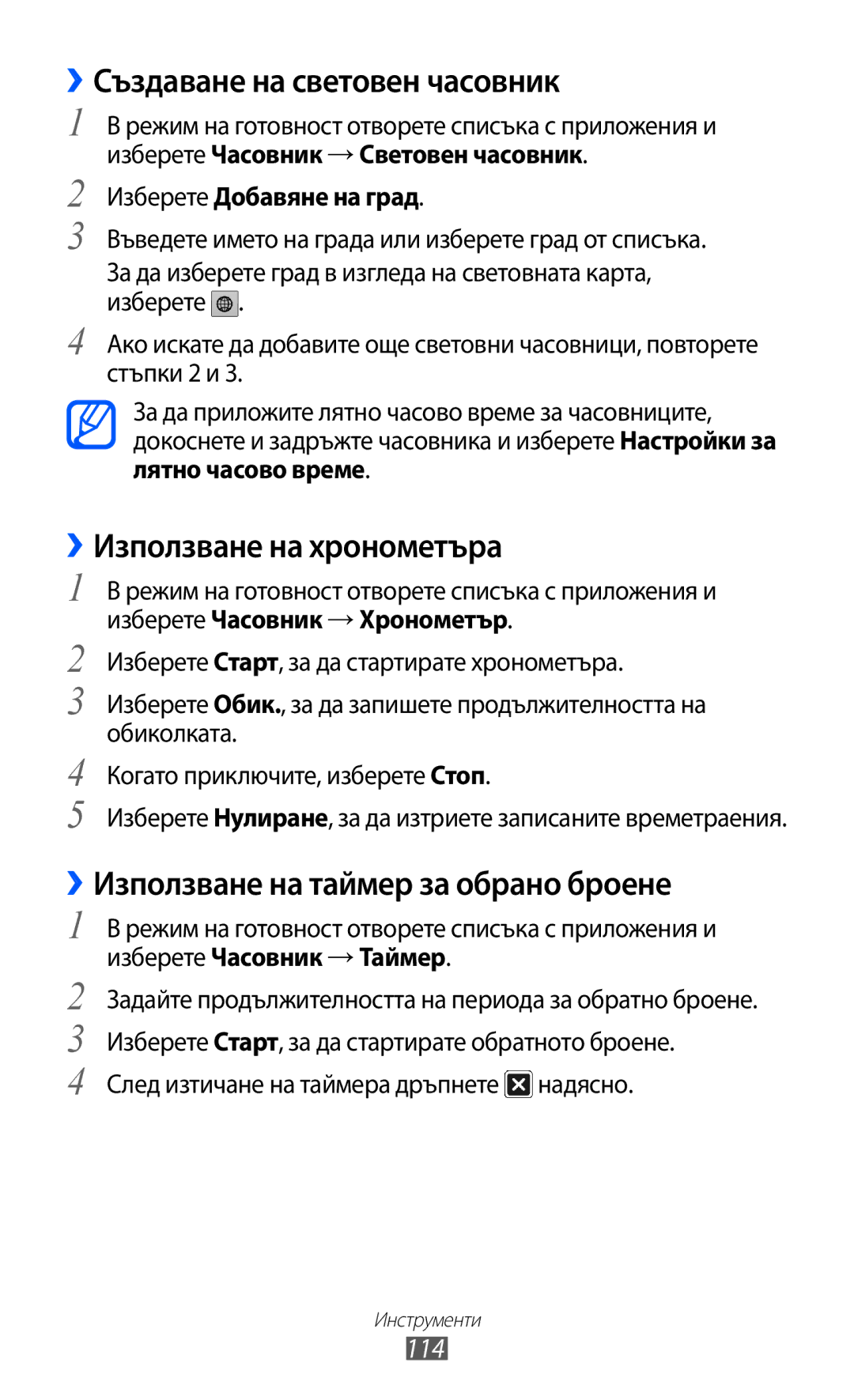Ръководство на потребителя
Първо прочетете този файл
Приложенията и функциите им може да се различават
Икони с инструкции
Моля, пазете това ръководство за бъдеща справка
Означава бутон Меню
Авторско право
Търговски марки
ЗА Divx VIDEO-ON-DEMAND
Съдържание
Заключване или отключване на сензорния
Забавление
106
101
103
107
131
129
130
132
Сглобяване
Разопаковане
Проверете дали в комплекта Ви са налични следните елементи
Поставяне на SIM или Usim карта и батерия
Зареждане на батерията
Поставете батерията Поставете обратно задния капак
››Зареждане с пътно зарядно устройство
Сглобяване
Поставяне на карта с памет по избор
››Зареждане с USB кабел
Сглобяване
››Изваждане на картата с памет
››Форматиране на картата с памет
Начални стъпки
За да включите устройството Натиснете и задръжте
Опознаване на устройството
Оформление на устройството
Клавиши
››Индикаторни икони
Начални стъпки
Активиран режим полет
Активиран тих режим
Активиран режим вибрация
Текущо възпроизвеждане на музика
Използване на сензорния екран
Заключване или отключване на сензорния екран и клавишите
Запознаване с началния екран
››Добавяне на елементи към началния екран
››Преместване на елементи в началния екран
››Премахване на елементи от началния екран
››Използване на панел с инструменти за бърз достъп
››Добавяне или отстраняване на панели в начален екран
Достъп до приложения
››Организиране на приложения
Когато приключите натиснете
››Достъп до последни приложения
››Настройване на точен час и дата
Персонализиране на телефона
››Използване на диспечера на задачите
››Включване или изключване на звука при докосване
››Смяна на тона позвъняване
››Настройване на силата на звука на тоновете на звънене
››Превключване към тих профил
››Активиране на анимация за превключване между прозорците
››Избор на тапет за екрана в режим на готовност
››Регулиране на яркостта на дисплея
››Задаване на заключване на екрана
Изберете Запази или Задаване на тапет
Задаване на парола на отключване
Задаване на модел на отключване
Задаване на PIN код за отключване
Изберете Потвърждение
››Заключване на SIM или Usim картата
››Активиране на функцията за мобилно проследяване
Прочетете условията на споразумението и изберете Приеми
››Въвеждане на текст чрез Swype клавиатура
Въвеждане на текст
››Смяна на типа клавиатура
Изберете Получатели предупр.съобщ
Повторете стъпки 1-4, докато изпишете текста
Вмъкване на интервал
››Въвеждане на текст чрез клавиатура Samsung
Гласово въвеждане за клавиатурата на Samsung
››Копиране и вмъкване на текст
Номер Функция Нов ред
Превъртете наляво или надясно
Изберете Uninstall → OK
››Инсталиране на приложение
››Деинсталиране на приложение
Изтегляне на файлове от уеб
Синхронизиране на данни
Изберете Автоматично синхронизиране
››Създаване на акаунт за сървър
››Ръчно синхронизиране на данни
Изберете акаунт
››Осъществяване и отговор на повикване
Комуникация
Разговори
Осъществяване на повикване
Отхвърляне на повикване
››Използване на слушалките
Отговаряне на повикване
Набиране на международен номер
››Използване на опции по време на гласово повикване
››Използване на опции по време на видео повикване
››Използване на допълнителни функции
››Преглед и набиране на пропуснати повиквания
Изберете Режим на автоматично отхвърляне → опция
Използване на режима фиксиран номер на набиране FDN
Настройване на функцията за автоматично отхвърляне
Изберете Черен списък
Вашите настройки ще бъдат изпратени към мрежата
Настройка на пренасочване на обаждане
Настройка на забрана на разговори
Изберете опция за забрана на разговорите
Съобщения
››Преглед на регистрите с повиквания
Настройка на изчакване на разговор
››Изпращане на текстово съобщение
››Изпращане на мултимедийно съобщение
››Преглед на текстово или мултимедийно съобщение
››Прослушване на гласови съобщения
Google Mail
››Изпращане на имейл съобщение
››Преглед на имейл съобщения
Филтриране на съобщения
››Организиране на електронната поща по етикети
Означаване на съобщение с етикет
→ Отг. всички
Имейл
››Създаване на имейл акаунт
Следвайте инструкциите на екрана
››Преглед на имейли
Препрати
До полето с
Говор
››Започване на чат
Social Hub
Забавление
Камера
››Заснемане на снимка
Номер Функция Промяна на настройките на камерата
Използване на инструменти за бърз достъп на камерата
Превключване между предния и задния обектив на камерата
Преименуване Промяна на името на файл със снимка
Изберете , за да направите снимка
››Заснемане на снимки в режимСебе си
››Заснемане на снимки в режим Усмивка
Изберете → Режим на снимане → Усмивка
Изберете → Режим на снимане → Панорама
››Заснемане на панорамна снимка
››Заснемане на действие
За да завършите панорамната снимка, повторете стъпка
››Заснемане на снимка в режим Карикатура
Изберете → Режим на снимане → Карикатура
Ефекти
Опция Функция Таймер
Преди камерата да заснеме снимка
Или черно-бели тонове
››Запис на видеоклип
Номер Функция Проверка на статуса на видео камерата
Изберете , за да започнете записа
Светкавица
››Персонализиране на настройките на видео камерата
Клавиши Често използвани опции
Таймер Преди камерата да започне да снима Видеоклип Ефекти
Видеоклипове
››Редактиране на иконите за бързи клавиши
Галерия
Поддържани файлови формати
››Преглед на снимка
Редактор на снимки
››Възпроизвеждане на видеоклип
Управлявайте възпроизвеждането с виртуалните клавиши Стр
Музика
За да отмените избора, изберете
Активиране на режима на разбъркване
››Възпроизвеждане на музика
Синхронизиране с Windows Media Player 11. стр
Смяна на режима на повторение изключен
Въведете заглавие за новия плейлист и изберете Запис
››Създаване на плейлист
››Добавяне на песни в бърз списък
Изберете Добавяне на музика
Избирате звуков ефект
Music Hub
››Регулиране на настройките на музикалния плейър
Избирате музикални категории, които
FM радио
››Слушане на FM радио
››Добавяне на радио станция в списък с любими
Изберете , за да добавите към списъка с предпочитания
Други приложения. Ако тази функция
Изберете своя регион
Възпроизв
Музика за фон
Game Hub
››Създаване на запис
Лична информация
Телефонен указател
Изберете Добави към Тел. Указ. → Създай запис
Или
››Намиране на запис
››Задаване на номер за бързо набиране
Натиснете → Още → Настройка на бързо набиране
››Създаване на Ваша визитна картичка
››Изтегляне на записи от вашите социални мрежи
Натиснете → Още → Преглед на Приятели
››Създаване на група записи
››Копиране на записи
››Създаване на събитие
Календар
››Импортиране или експортиране на записи
Изберете OK, за да потвърдите
››Преглед на събития
Въведете необходимата информация за събитие. Изберете Запис
››Създаване на задача
Задача
››Спиране на аларма за събитие
››Преглед на задача
Записка
››Създаване на записка
››Преглед на записки
Записване на глас
››Записване на гласова бележка
››Възпроизвеждане на гласова бележка
Мрежа
Интернет
››Разглеждане на уеб страници
За да търсите текст в уеб страница, натиснете → Още →
Търсене в стр
››Търсене на информация чрез глас
››Отбелязване на предпочитани интернет страници
››Търсене на конкретно място
Карти
››Достъп до често посещавани страници или най- нова история
Изберете → Най-често посещ. или Хронология
Географска ширина
Места
Навигация
YouTube
Навигационните карти, Вашето текущо местоположение
››Гледане на видеоклипове
››Споделяне на видео
››Качване на видеоклипове
Samsung Apps
Пазар
Новини и времето
››Преглед на информация за времето
››Четене на статии от вестници
Bluetooth
››Включване на функцията за безжична Bluetooth връзка
Възможност за свързване
100
Wi-Fi
101
››Ръчно добавяне на Wlan
››Активиране на функция Wlan
››Откриване и свързване към Wlan мрежа
102
103
››Свързване към Wlan чрез Wi-Fi защитена настройка WPS
AllShare
Изберете Връзка с WPS бутон
104
Изберете Моето устройство
››Възпроизвеждане на файлове от едно устройство на друго
105
Изберете категория с медийно съдържание и файл
››Споделяне на мобилната мрежа на устройството чрез Wlan
Изберете Настр.пренос.точка Wi-Fi достъп → OK
Споделяне на мобилна мрежа
106
››Споделяне на мобилната мрежа на устройството чрез USB
107
Връзки с компютър
››Активиране на услуги за местоположение
108
››Връзка със Samsung Kies
››Синхронизиране с Windows Media Player
109
Изберете Свържи USB устройство за съхранение
››Свързване като устройство за съхранение
110
Когато приключите, изберете Изключете запаметяващото
111
VPN връзки
››Задаване на VPN връзки
Въведете IP адреса на VPN сървъра
Орган СА, който VPN ще използва
››Свързване към частна мрежа
112
Търсене на
››Настройване на нова аларма
Инструменти
Часовник
››Преустановяване на аларма
››Използване на таймер за обрано броене
››Създаване на световен часовник
››Използване на хронометъра
114
››Използване на настолния часовник
115
››Преглед на хронология на пресмятанията
Калкулатор
››Извършване на пресмятане
116
Kies air
Изтеглени файлове
Google Search
117
››Персонализиране на настройките за Kies air
››Свързване на компютър към Вашето устройство чрез Wlan
118
››Преглед на мини дневник
Мини дневник
››Създаване на мини дневник
119
Моите файлове
Polaris Office
120
››Създаване на документ
››Отваряне на документ
121
SIM набор с инструменти
››Управление на документи онлайн
122
123
Диспечер на задачи
Гласово търсене
Изберете желания елемент ако е необходимо
Настройки
Достъп до менюто за настройки
Мрежа и безжична връзка
››Настройки за VPN
››Помощни програми за USB
››Сдвояване и преносима т.достъп
››Мобилни мрежи
Персонализирайте настройките за функциите за разговор
Повикване
126
Отговор/край на разговор
127
Допълнителни настройки
128
Настройки на звука
Показване
Показване на екрана
Яркост Задайте яркостта на дисплея
Режим на пестене енергия
129
Консумацията на батерията
Местоположение и защита
130
Настройване на заключване на SIM картата
Приложения
131
132
Акаунти и синхронизиране
Движение
Разработка
Език и клавиатура
Поверителност
Устройство за съхранение на данни
››Избор на език
››Swype
134
››Клавиатура Samsung
135
››Настройки за синтез на реч
Гласов вход и изход
››Настройки за разпознаване на глас
136
Относно телефона
Достъпност
Дата и час
137
Разрешаване на проблеми
138
139
Изтриване на всичко
Не могат да се осъществят изходящи повиквания
140
Устройството Ви е горещо на пипане
141
142
Не може да се намери друго Bluetooth устройство
143
Мерки за безопасност
144
145
На забранените за използване места изключвайте телефона си
146
Не използвайте телефона в близост до пейсмейкър
Когато сте в самолет, изключвайте телефона
147
148
Пазете телефона сух
Не оставяйте телефона си на стръмни повърхности
149
Не оставяйте телефона в близост до магнитни полета
Проявете внимание при излагане на мигаща светлина
150
Намалете риска от нараняване при повтарящи се движения
Когато говорите по телефона
Не носете телефона в задния си джоб или около кръста
151
Защитете слуха и ушите си, когато използвате слушалки
При почистване на телефона
152
Работете внимателно със SIM картите или картите с памет
Осигурете достъп до услуги при спешни ситуации
153
Защитете своите лични и важни данни
Правилно изхвърляне на батериите в този продукт
154
Отказ от права
155
156
Показалец
157
Деактивиране 113 спиране 113 създаване
132
158
Импортиране или
Гласово въвеждане и
159
Windows Media Player
Създаване на имейл
100
160
Добавяне на отметки 91 Разглеждане на уеб страници
Откриване и сдвояване с
Декларация за съответствие R&TTE
За да инсталирате Kies синхронизация с компютър